MicrosoftAccessでラベルを作成する方法
世界中の企業がラベルを使用して、手紙、請求書、レポート、他の企業や顧客への調査など、あらゆる種類の通信を実行しました。 Accessで宛名ラベルを作成すると、ラベルを簡単に作成できます。このチュートリアルでは、MicrosoftAccessでラベルを作成するプロセスについて説明します。
Accessでラベルを作成する方法
Microsoft Access 、ラベル 優先ラベルに合うように小さなページでフォーマットされたレポートを使用して作成されます。
Microsoft Accessを開きます 。
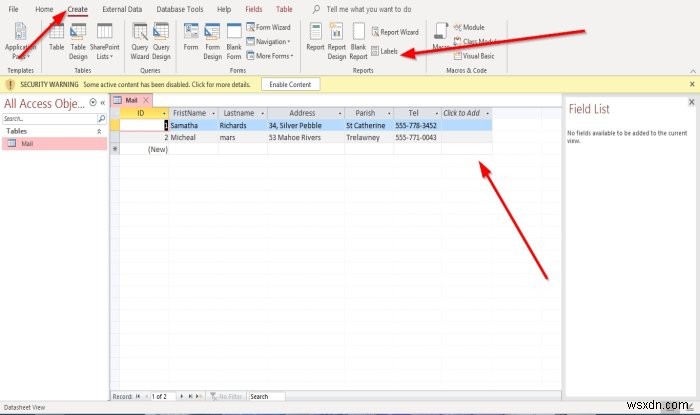
メーリングテーブルを作成します またはファイルから既存のメーリングテーブルを開きます。
データベースに複数のテーブルがある場合は、目的のテーブルをクリックします。
作成に移動します レポートのタブ グループ化してラベルをクリックします 。
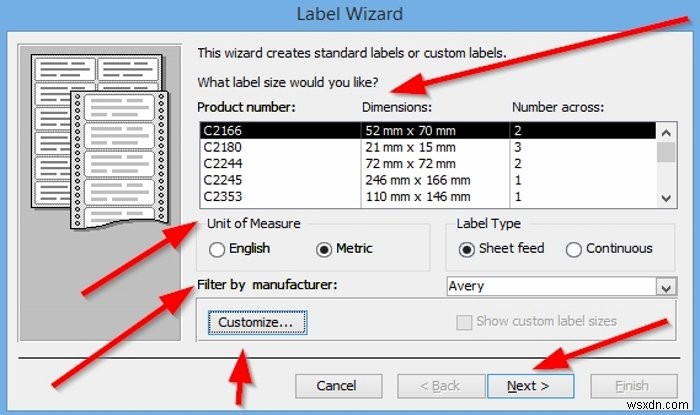
ラベルウィザード ダイアログボックスが表示されます。ここで、ラベルのサイズを選択できます。これには、製品番号が含まれます。 、ディメンション 、および数 あなたのラベル。 測定単位を選択できます 英語のいずれか またはメトリック;どちらかを選択すると、ラベルのサイズが変更されます。このチュートリアルでは、メトリックを選択します 。
ラベルタイプを選択できます 、シートフィード または継続的 。シートフィードを選択します。
メーカーでラベルをフィルタリングできます ドロップダウン矢印をクリックして、目的のメーカーを選択します。
好みのラベルサイズを選択するときは、メーカーを選択してください 最初に表示ボックスに移動し、製品番号を表示します 、ディメンション 、および Number Across ラベルを作成し、ラベルにしたいサイズをクリックします。
カスタマイズをクリックすると、ラベルをカスタマイズできます 。
このウィザードは、標準ラベルとカスタムラベルを作成します。
ラベルをカスタマイズする場合は、[カスタマイズ]をクリックします ボタン。
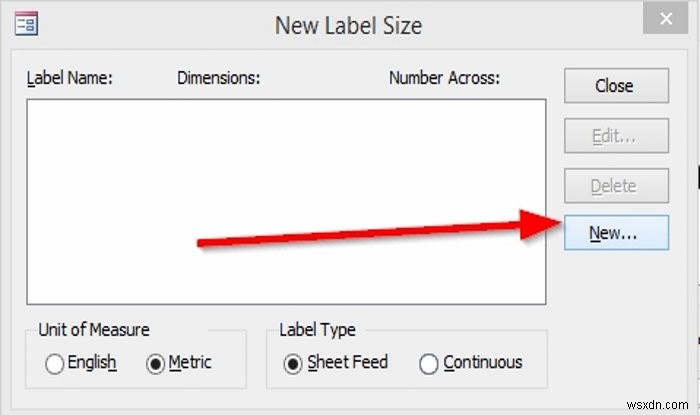
新規 ラベルサイズ ダイアログボックスが表示されます。 新規をクリックします 。
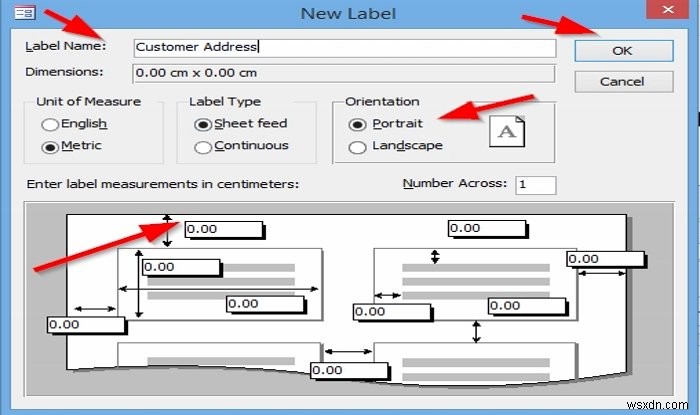
新しいラベル ダイアログボックスが表示されます。
ラベルに名前を付けるを選択できます 。
測定単位を変更することを選択できます 、ラベルタイプ 、およびラベルの向き 、 Landscape またはポートレート 。
番号を変更できます 入力ボックス内をクリックして、中の番号を変更します。
ラベルの測定値をセンチメートルで入力できます 紙を囲む入力ボックス内をクリックし、入力ボックス内に番号を配置します。これは、測定されるラベルのサイズになります。次に、[OK]をクリックします。
このチュートリアルでは、カスタマイズしないことを選択しました。カスタマイズはオプションです。
次へをクリックします 。
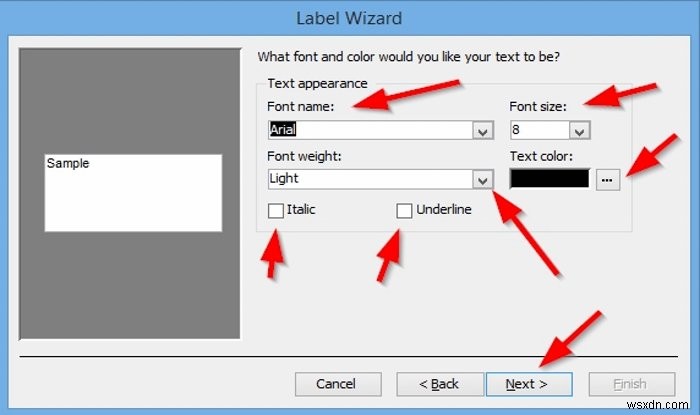
このウィザードでは、フォント名を選択できます 、フォントサイズ 、フォントの太さ 、テキストの色 。 フォントの太さが必要かどうかを選択できます イタリック または下線 ボックスをクリックします。
次に、[次へ]をクリックします 。
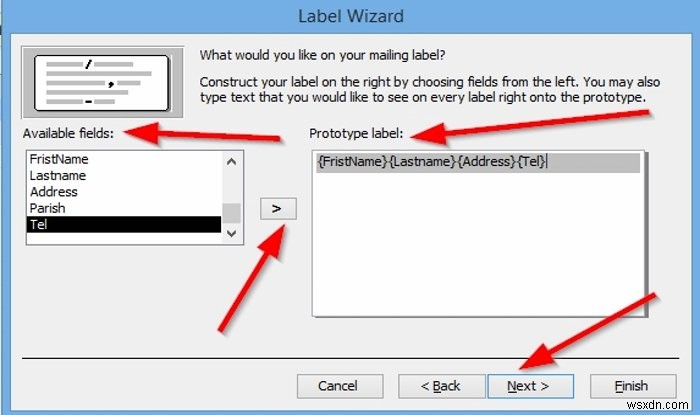
このウィザードでは、使用可能なフィールドをクリックして、宛名ラベルに必要なものを選択できます。 次に、矢印をクリックします。これにより、フィールドがフォトタイプラベルに引き継がれます。 右側にあります。
間違えて写真タイプラベルからフィールドを削除したい場合 、ボックス内をクリックして、Backspaceキーをクリックします。 、これによりフィールドが削除されます。必要なものを選択してから、次へ。
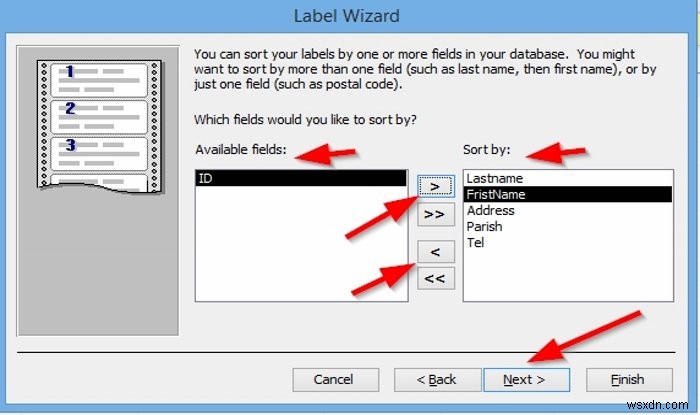
このウィザードを使用すると、フィールドを並べ替えることができます。使用可能なフィールドをクリックし、矢印をクリックしてそれらを表示します。
上の矢印は、フィールドを並べ替えの上に移動するために使用されます 、下の矢印は、フィールドを使用可能なフィールドに戻すためのものです。 。
フィールドの並べ替え方法を選択したら、[次へ]をクリックします 。
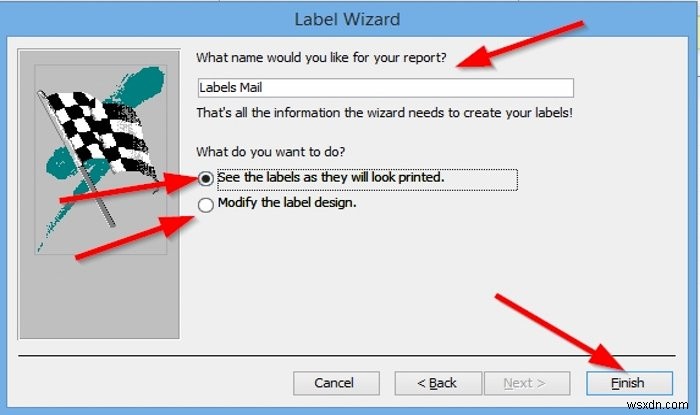
今、私たちはファイナルウィザードにいます。ラベルの名前は、上の入力ボックスで変更できます。また、何をしたいのかについてのオプションも提供します。 印刷されたように見えるラベルを表示したい場合 、またはラベルデザインの変更 、[完了]をクリックします 。
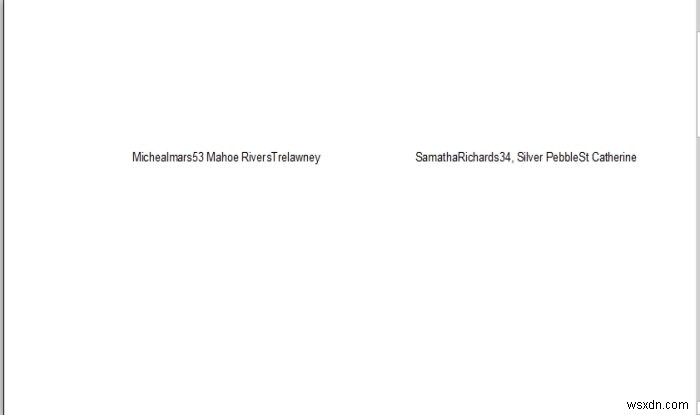
ラベルが作成されます。
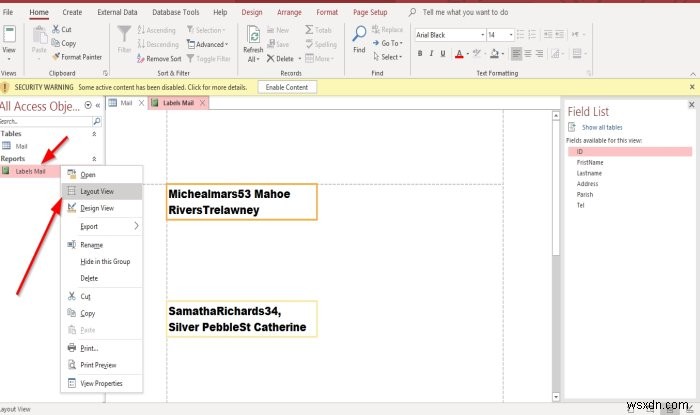
ラベルを変更する場合は、ラベルを右クリックして[レイアウトビュー]または[デザインビュー]を選択し、選択したテキストの色、フォントサイズ、およびフォントを変更できます。
読む :MicrosoftAccessを使用してレポートを作成する方法。
これがお役に立てば幸いです。ご不明な点がございましたら、以下にコメントしてください。
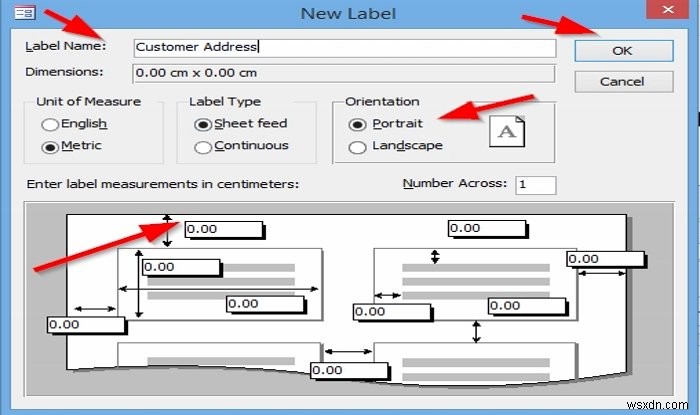
-
MicrosoftAccessでクエリを作成および変更する方法
クエリ 単一のテーブルまたは複数のテーブルからデータを取得するツールです。これは、 Microsoft Accessでデータを分析するための最も強力なツールです。;基本的に、クエリは、Accessが処理またはデータの要求を処理できる方法で提示される質問にすぎません。 Accessでクエリを作成および変更する クエリグループ 、クエリを作成できる2つのツールは次のとおりです。 クエリウィザード :簡単なクエリを作成するのに役立ちます シンプルクエリウィザード :これにより、選択したフィールドからクエリが作成されます。 クロスタブクエリウィザード :このウィザードは、データをスプレッド
-
Microsoft Accessでテーブルリレーションシップを作成、編集、および削除する方法
Microsoft Access 、関係 あるテーブルから別のテーブルにデータをマージまたはリンクするのに役立ちます。リレーションシップを使用すると、ユーザーはクエリを作成できます。 フォーム 、およびレポート 。データベース内のトピックごとにテーブルを作成する場合、情報を再びまとめるために、関連するテーブルに共通のフィールドを配置し、それらとの関係を形成する必要があります。 Accessでのテーブルリレーションシップの作成、編集、削除 関係には次の3つのタイプがあります。 1対1の関係 : 1対1の関係は、最も単純な種類の関係であり、関連する情報が同じテーブルに格納されているた
